Erste Inbetriebnahme
Vor der erstmaligen Inbetriebnahme und Verwendung des Produkts im Alltag lesen Sie die folgenden Anweisungen. Dieses Kapital gibt Aufschluss über die korrekte Montage, Anschluss und Verwendung des Produkts.
|
Hinweis: Gegenstände, die nicht in im Lieferumfang aufgeführt sind, werden separat verkauft. |
|
HINWEIS |
|
|
|
Beschädigung des Displays Platzieren Sie keine schweren Objekte auf dem Computer, dies könnte das Display beschädigen. |
|
Hinweis: Bevor Sie das Produkt mit einer Steckdose verbinden, stellen Sie sicher, dass das Stromkabel nicht gedrückt oder beschädigt ist. Stellen Sie ebenfalls sicher, dass der Stromausgang innerhalb des Spannungsbereichs des Produkts liegt. |
Erster Start
Um das Scoria A10X in Betrieb zu nehmen, gehen Sie wie folgt vor:
- Installieren Sie die SIM-Karte
- Installieren Sie die Speicherkarte
- Laden Sie das Gerät
- Starten Sie das Gerät
Installieren Sie die SIM-Karte
Unterhalb des „Pogo Pin“-Anschlusses befindet sich die Kartensteckplätze für SIM-Karte und Micro SD-Karte.
- Lösen Sie die beiden Schrauben mit einem Schraubendreher der Größe 00 und entfernen Sie den Deckel.
Auf der rechten Seite ist der SIM-Kartenslot. Sie benötigen eine SIM-Karte im Format „Nano“. - Schieben Sie die SIM-Karte vorsichtig in den Einschub bis diese einrastet. Die Kontakte müssen dabei nach unten zeigen. Schieben Sie die Seite mit der abgeknickten Ecke voran in das Gerät.
Installieren Sie die Speicherkarte
Unterhalb des „Pogo Pin“-Anschlusses befindet sich die Kartensteckplätze für SIM-Karte und Micro SD-Karte.
- Lösen Sie die beiden Schrauben mit einem Schraubendreher der Größe 00 und entfernen Sie den Deckel.
- Auf der linken Seite ist der Micro SD-Kartenslot. Schieben Sie die Micro SD-Karte vorsichtig in den Einschub. Die Kontakte müssen dabei nach unten zeigen.
- Schieben Sie die Seite mit den Kontakten voran in das Gerät. Im Gegensatz zur SIM-Karte wird die Micro SD-Karte nicht vollständig im Gehäuse versenkt und hat auch keinen Einrastmechanismus.
Etwa die Hälfte der Karte ragt aus dem Slot heraus. - Montieren Sie abschließend die Abdeckung wieder.
Laden Sie das Gerät
Zum Laden des Geräts benötigen Sie das „USB Kabel Typ A Stecker auf Typ C Stecker“ sowie das „Netzteil mit USB Buchse“.
- Stecken Sie das Kabel in dafür vorgesehene Buchse des Netzteils und verbinden Sie es mit einer Steckdose.
- Achten Sie darauf, dass diese die in den technischen Daten benannte Spannung hat.
- Anschließend verbinden Sie das Kabel mit dem Gerät.
- Sobald das Gerät mit Strom versorgt wird und der Akku geladen wird, beginnt die LED oberhalb des Displays rot zu leuchten. Ist der Akku vollständig aufgeladen leuchtet die LED grün.
Starten Sie das Gerät
Drücken Sie einige Sekunden auf die „Power“ Taste. Während des Startvorgangs sehen Sie ein Android Logo. Sobald das Gerät gestartet ist, sehen Sie denn Sperrbildschirm. Fahren Sie mit dem Finger von unten nach oben über das Display um das Gerät zu entsperren.
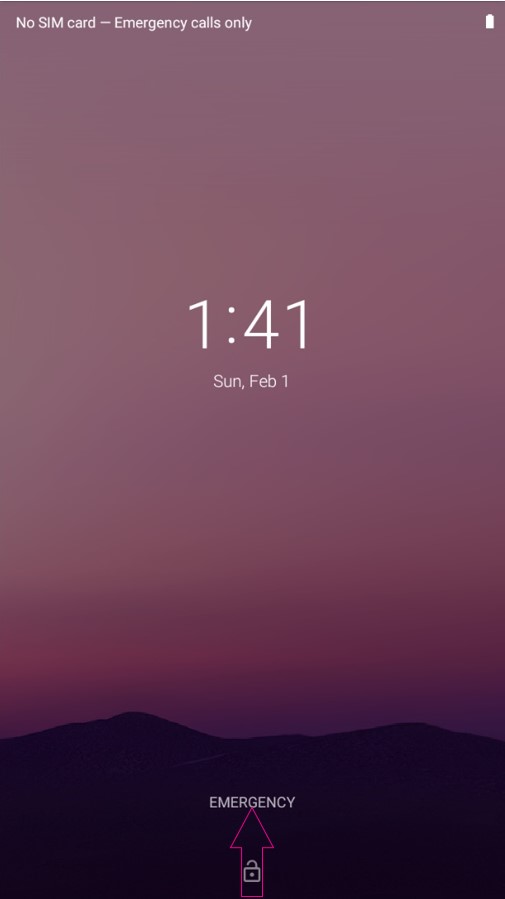
Sie sehen nun die Oberfläche des Geräts. Von hier aus können Sie alle Anwendungen starten, nach Dingen suchen usw. Benutzer können Verknüpfungen auf dem Desktop nach ihren eigenen Bedürfnissen hinzufügen, wie unten abgebildet
Auf dieser Oberfläche können Sie alle wichtigen Anwendungen auf eine schnelle Wese starten und zu den Menüs navigieren. Sie können diese Oberfläche nach Ihren eigenen Bedürfnissen anpassen. In der Standardansicht sehen Sie oben Links die aktuelle Uhrzeit und oben Rechts in Form eines Batteriesymbols den aktuellen Akkustand. Die obere Leiste dient zudem auch noch als Infoleiste für weitere Applikationen. Die unteren drei Elemente helfen Ihnen bei der Navigation.
Das linke Symbol hilft bei der Navigation und bringt sie einen Schritt aus Ihrer Anwendung zurück (z.B. in ein vorheriges Menü oder die zuletzt besuchte Webseite).
Das mittlere Symbol minimiert alle Anwendungen und Sie gelangen auf die Hauptoberfläche zurückt.
Das rechte Symbol öffnet die Liste aller auf dem Gerät installierten Anwendungen.
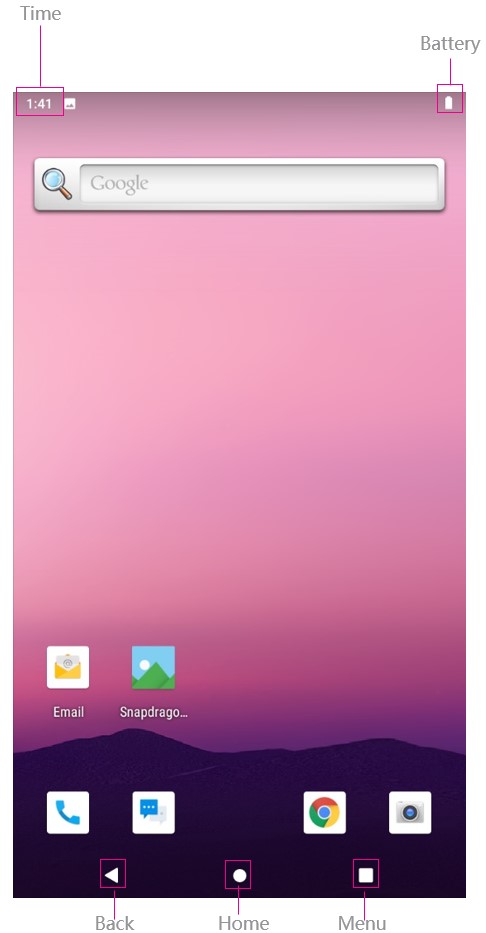
Weitere Informationen zur Bedienung von Android 9 erhalten Sie hier: https://support.google.com/search?q=Android+9&from_promoted_search=true

